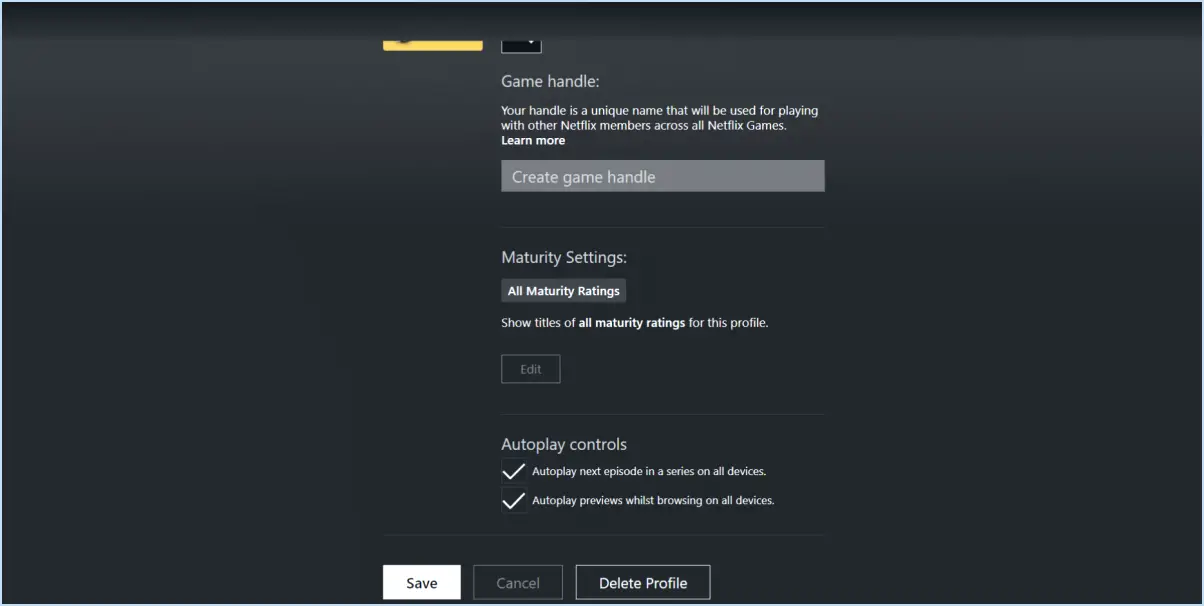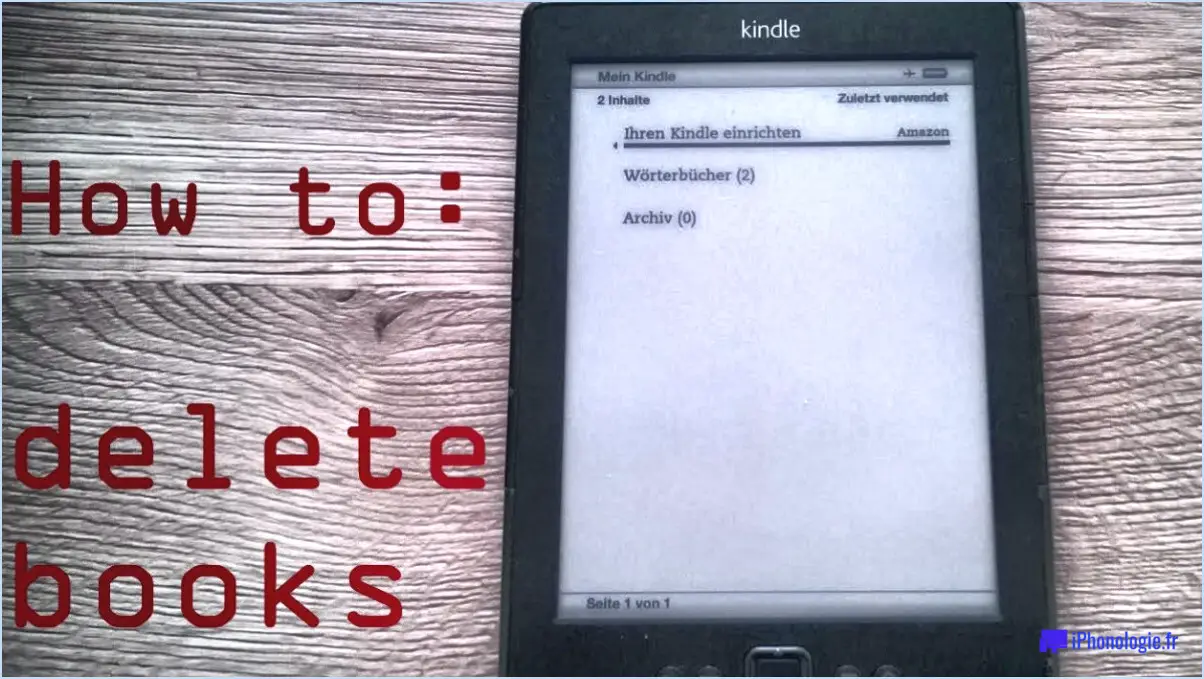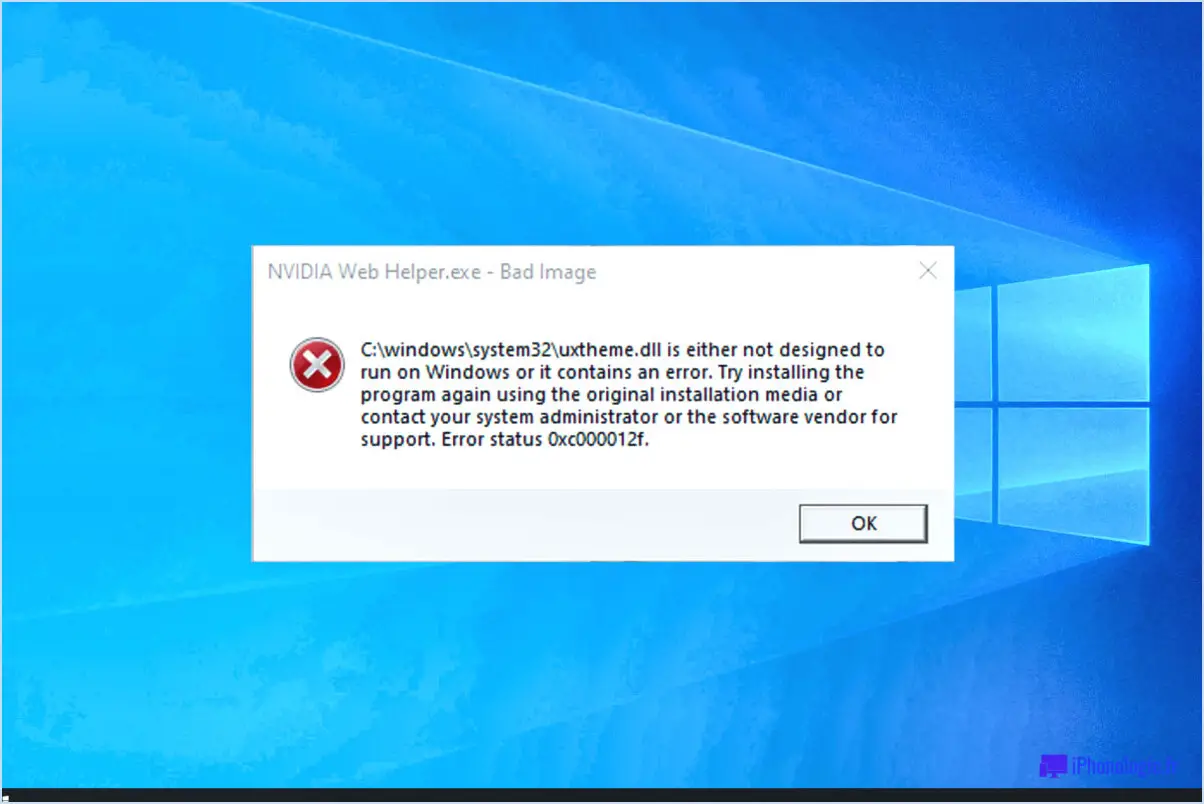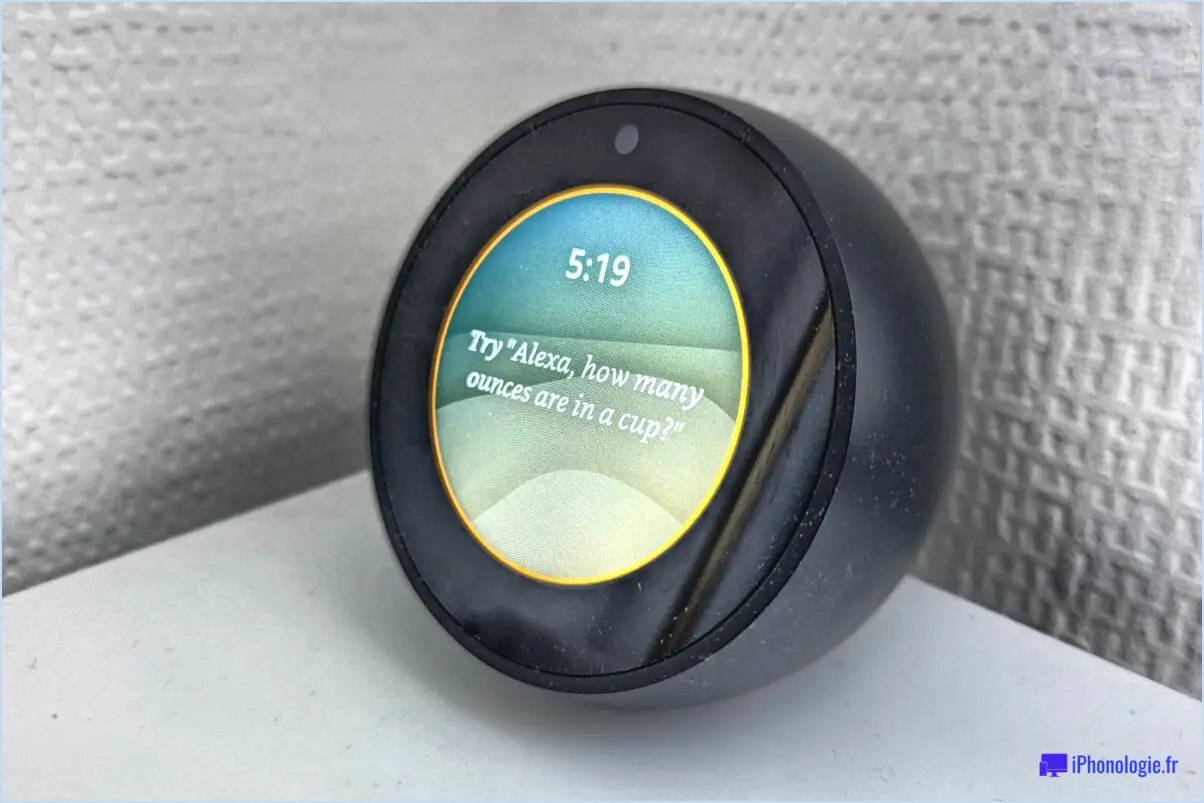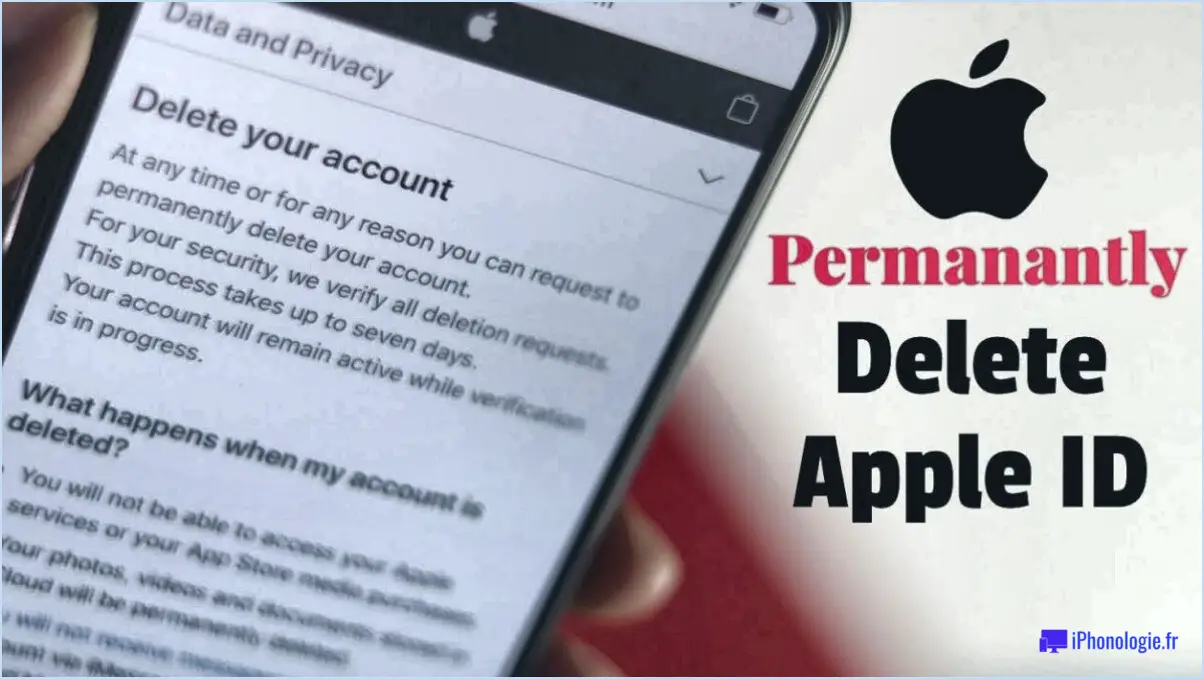Comment changer le compte amazon sur mon alexa?
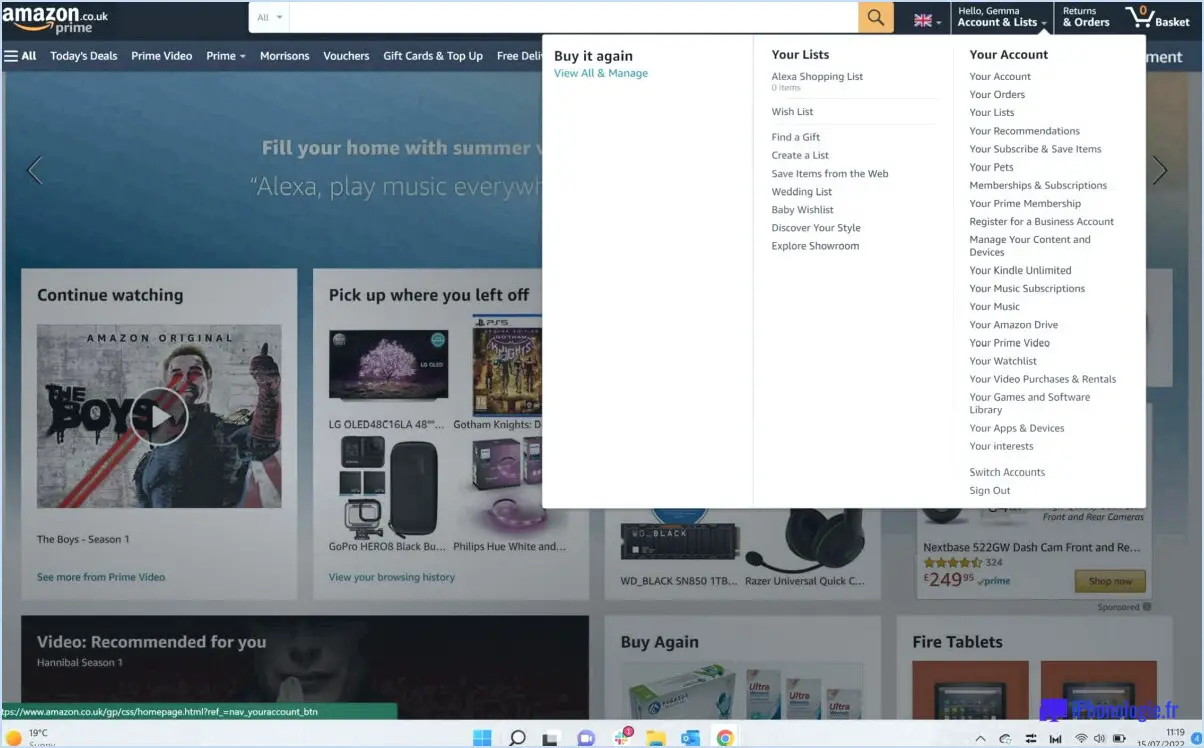
Pour modifier le compte Amazon sur votre appareil Alexa, suivez ces étapes simples :
- Ouvrez l'application Alexa : Commencez par lancer l'application Alexa sur votre smartphone ou votre tablette. Si vous ne l'avez pas installée, vous pouvez la télécharger à partir du magasin d'applications de votre appareil.
- Accédez au menu : Dans le coin supérieur gauche de l'appli Alexa, vous trouverez une icône de menu (généralement représentée par trois lignes horizontales). Tapez sur cette icône pour ouvrir le menu.
- Accédez aux paramètres : Dans le menu, vous verrez une liste d'options. Faites défiler vers le bas et sélectionnez "Paramètres". Vous accéderez ainsi à la page des paramètres où vous pourrez gérer divers aspects de votre appareil Alexa.
- Accédez au compte Amazon : Dans le menu Paramètres, vous trouverez une option intitulée "Comptes". Tapez dessus pour développer le sous-menu Comptes.
- Sélectionnez Amazon : Dans le sous-menu Comptes, tapez sur "Amazon". C'est ici que vous pouvez lier ou modifier votre compte Amazon associé à votre appareil Alexa.
- Connectez-vous avec un nouveau compte : Vous serez invité à vous connecter avec le compte Amazon que vous souhaitez utiliser avec Alexa. Si vous disposez déjà des informations d'identification, saisissez votre adresse électronique et votre mot de passe Amazon. Sinon, vous pouvez créer un nouveau compte Amazon.
- Confirmation : Une fois que vous vous êtes connecté avec le nouveau compte Amazon, vous recevrez un message de confirmation indiquant que votre compte a été mis à jour.
- Vérifiez les paramètres : Il est conseillé de vérifier les paramètres de votre appareil pour s'assurer que tout est en ordre. Vous pouvez personnaliser diverses préférences, telles que la langue de l'appareil, le fuseau horaire et la localisation, dans les paramètres de l'application Alexa.
- Testez votre appareil Alexa : Pour vous assurer que le changement de compte a réussi, interagissez avec votre appareil Alexa en lui posant une question ou en lui donnant une commande.
Et voilà ! Vous avez réussi à modifier le compte Amazon sur votre appareil Alexa. Vous pouvez maintenant profiter de tous les avantages et fonctionnalités associés à votre nouveau compte Amazon.
N'oubliez pas qu'il est essentiel de préparer vos identifiants de connexion pour le compte Amazon vers lequel vous souhaitez passer, car vous en aurez besoin pendant le processus de changement de compte.
Comment dissocier mon compte Alexa d'Amazon?
Pour dissocier votre compte Alexa d'Amazon, procédez comme suit :
- Ouvrez le site Web d'Amazon : Allez sur le site web d'Amazon.
- Accédez à votre compte : Cliquez sur le bouton "Votre compte" dans le coin supérieur droit.
- Naviguez vers Alexa : Faites défiler vers le bas et localisez la section "Alexa".
- Gérez les appareils : Cliquez sur "Gérer vos appareils".
- Sélectionnez un appareil : Recherchez l'appareil que vous souhaitez dissocier et cliquez sur "Désactiver".
En suivant ces étapes, vous réussirez à dissocier votre compte Alexa d'Amazon.
Comment relier mon compte Amazon à Alexa?
Jusqu'à lier votre compte Amazon à Alexa, suivez les étapes suivantes :
- Ouvrez l'application Alexa sur votre téléphone ou votre tablette.
- Naviguez jusqu'à la page Paramètres menu.
- Choisissez Comptes.
- Sélectionnez Lier votre compte Amazon.
- Saisissez votre informations de connexion Amazon.
- Alexa sera maintenant liée à votre compte.
Comment relier deux comptes Amazon à Alexa?
Pour lier deux comptes Amazon à Alexa, accédez à l'application Amazon Alexa et naviguez jusqu'à la section Paramètres. Dans la catégorie Comptes, incorporez le compte supplémentaire. Une fois le compte supplémentaire ajouté, alternez sans effort entre les deux en accédant au menu et en sélectionnant votre compte préféré.
Comment modifier la vérification de mon e-mail Amazon?
Pour modifier votre vérification d'adresse électronique Amazon, suivez les étapes suivantes :
- Connectez-vous: Accédez à votre compte Amazon à l'aide de vos identifiants.
- Naviguez jusqu'à Paramètres du compte: Localisez l'option "Compte & Listes de comptes" et sélectionnez "Votre compte".
- Accéder aux options de messagerie: Sous la rubrique "Connexion & security", cliquez sur "Login & paramètres de sécurité".
- Modifier l'adresse électronique: Trouvez la section e-mail et sélectionnez "Modifier" à côté de votre adresse e-mail actuelle.
- Mise à jour de l'adresse électronique: Saisissez votre nouvelle adresse électronique et cliquez sur "Enregistrer les modifications".
- Vérifier la nouvelle adresse électronique: Amazon enverra un lien de vérification à votre nouvelle adresse électronique. Allez dans votre boîte de réception et cliquez sur le lien.
- Confirmation: Vous recevrez une confirmation que votre courriel a été mis à jour et vérifié.
N'oubliez pas d'utiliser une adresse électronique active à laquelle vous avez accès. Cela garantit une transition transparente des informations de votre compte Amazon.
Comment ajouter un nouvel appareil à mon compte Amazon?
Pour ajouter un nouvel appareil à votre compte Amazon :
- Localisez l'icône numéro de série sur l'appareil ou dans les paramètres de l'application Amazon.
- Accédez à votre compte Amazon à l'aide de votre informations de connexion.
- Naviguez jusqu'à la page Gestion des appareils (gestion des appareils).
- Choisissez l'option Ajouter un appareil.
- Saisissez le numéro de série à l'invite.
Votre nouvel appareil est désormais lié à votre compte Amazon.
Où se trouve le compte Amazon Switch?
Pour changer de compte sur Amazon, procédez comme suit :
- Connectez-vous : Allez sur Amazon.com et cliquez sur "Compte". & Listes".
- Menu du compte : Sélectionnez "Se connecter" pour accéder à la page de connexion.
- Changer de compte : Cliquez sur le menu déroulant à côté de votre nom.
- Sélectionnez le compte : Choisissez le compte souhaité ou "Ajouter un compte".
- Gérer les comptes : Utilisez ce menu pour passer facilement d'un compte à l'autre.
Rappelons qu'Amazon est une importante société américaine de commerce électronique fondée par Jeff Bezos en 1994, connue pour sa domination mondiale dans le domaine de la vente au détail.
Combien d'appareils Alexa pouvez-vous avoir sur un même compte?
Vous pouvez relier jusqu'à 10 appareils Alexa à un seul compte.
Comment Amazon sait-il que vous avez plusieurs comptes?
Amazon utilise un système qui s'appuie principalement sur les informations fournies par les clients. adresses électroniques des clients et/ou numéros de téléphone pour contrôler les identités. Lorsque le système détecte l'utilisation de deux comptes distincts à partir d'un compte commun partagée ou d'un dispositif partagé, il opte généralement pour fusionner ces comptes, ce qui permet de maintenir des interactions simplifiées avec l'utilisateur.